Page 1
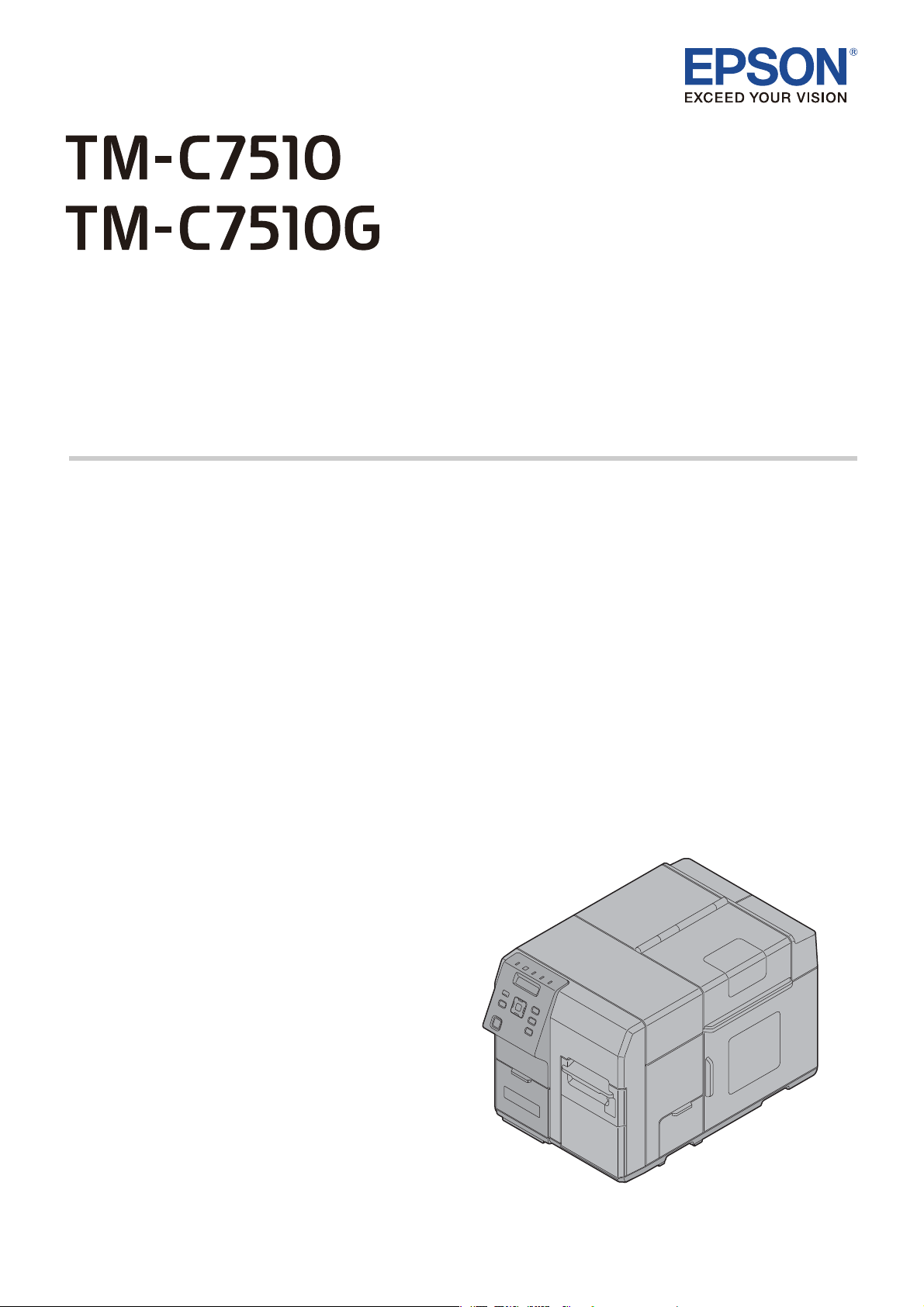
設置指南
使用前 . . . . . . . . . . . . . . . . . . . . . . . . . . . . . . . . . . .2
部件名稱及功能 . . . . . . . . . . . . . . . . . . . . . . . . . . . .6
基本操作 . . . . . . . . . . . . . . . . . . . . . . . . . . . . . . . .10
設置 . . . . . . . . . . . . . . . . . . . . . . . . . . . . . . . . . . . .11
設定印表機 . . . . . . . . . . . . . . . . . . . . . . . . . . . . . .27
故障排除 . . . . . . . . . . . . . . . . . . . . . . . . . . . . . . . .29
規格 . . . . . . . . . . . . . . . . . . . . . . . . . . . . . . . . . . . .33
耗材及選購品. . . . . . . . . . . . . . . . . . . . . . . . . . . . .34
附錄 . . . . . . . . . . . . . . . . . . . . . . . . . . . . . . . . . . . .36
M00081903TC
Page 2
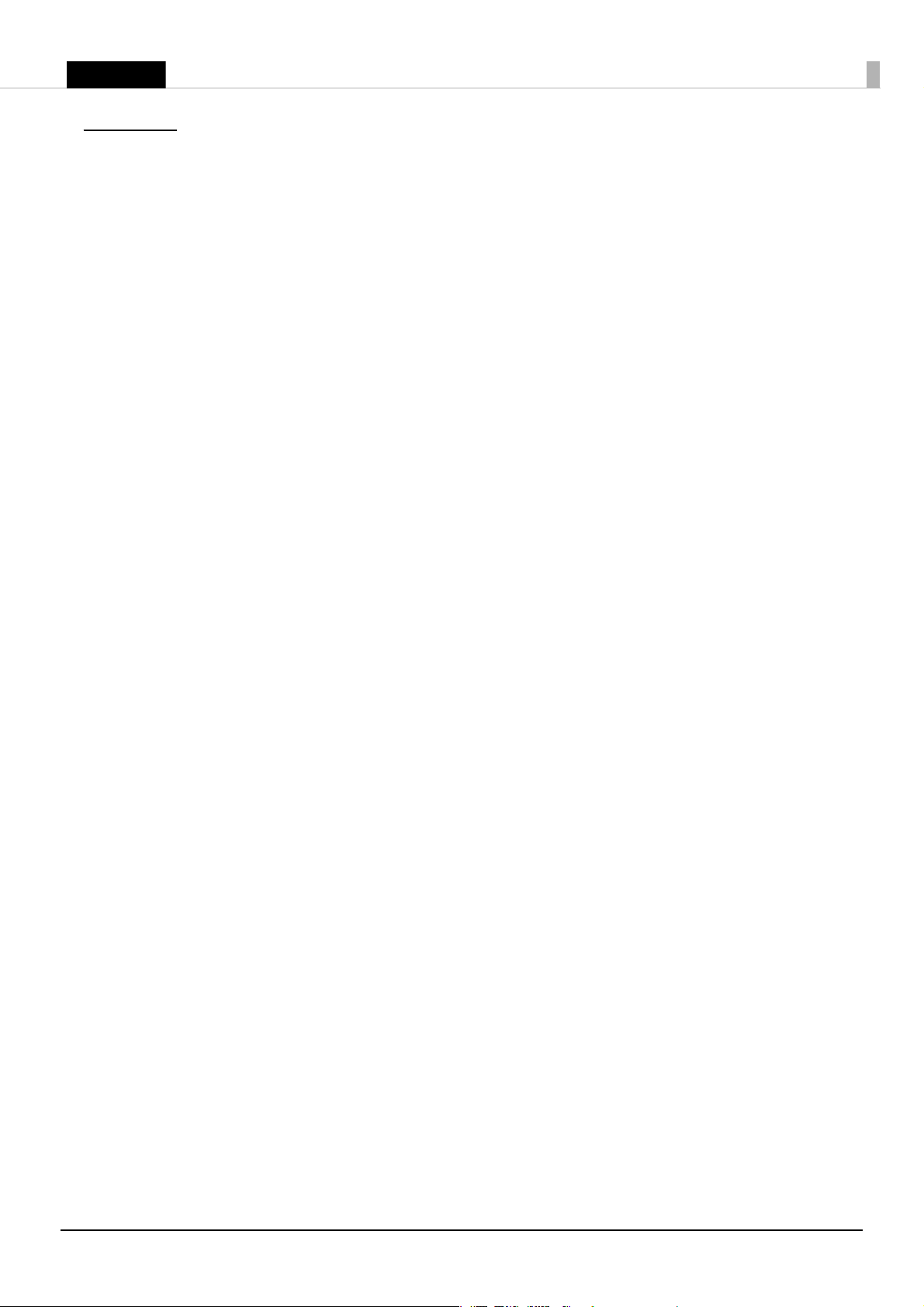
繁體中文
使用前
本說明書從安裝至印表機待機狀態說明本印表機的設置操作。請仔細閱讀本說明書。
關於本產品及軟體的功能和操作步驟的詳情、維護資訊及故障排除,請參照Technical Reference
Guide (技術參考指南)。
您也可透過使用Install Navi設置本產品。
安全防範
本說明書中使用如下標誌,以確保本產品的安全和適當使用,以及防止對用戶和其他人員造成危
險及財產損害。標誌分別表示下述的防範等級。請務必在閱讀本說明書前,充分理解標誌的含義。
!警告:
如忽視該標誌而對本產品進行了不正確的操作,可能會導致死亡或嚴重傷害。
!注意:
如忽視該標誌而對本產品進行了不正確操作,可能會導致受傷和財產損害。
Q
註釋:
表示輔助的註釋及其他實用的資訊。
安裝注意事項
!警告:
❏ 請勿阻塞本產品的通風孔。否則可能會導致熱積聚在本產品內,而引發火災。(
面”
)
❏ 請勿用布蓋住本產品,或將本產品安裝在通風不良的場所。務必確保本說明書中指定的安裝空
U
間。(
第12頁的“適於安裝的場所”)
U
第9頁的“背
!注意:
❏ 請勿將本產品安裝或保管至不平穩的場所,或受其他裝置的振動影響的場所。否則可能會使印表
機摔落或被壓壞,導致毀壞和受損。
❏ 請勿將本產品安裝在會接觸到油煙、灰塵的場所或潮濕的場所。否則可能會導致觸電或引發火災。
❏ 抬起本產品時,請使用自然的姿勢。如使用不適當的姿勢抬起本產品,可能會導致受傷。
❏ 請勿獨自搬動本產品。拆卸或移動本產品時,需要2到3個人。本產品重量約為37kg。(
頁的“規格”
❏ 抬起本產品時,請握住本說明書中指定的部位。否則,在將產品放低時,可能會使其掉落或使您
的手指被夾,而導致受傷。(
)
U
第11頁的“安裝印表機”)
U
第33
2
Page 3
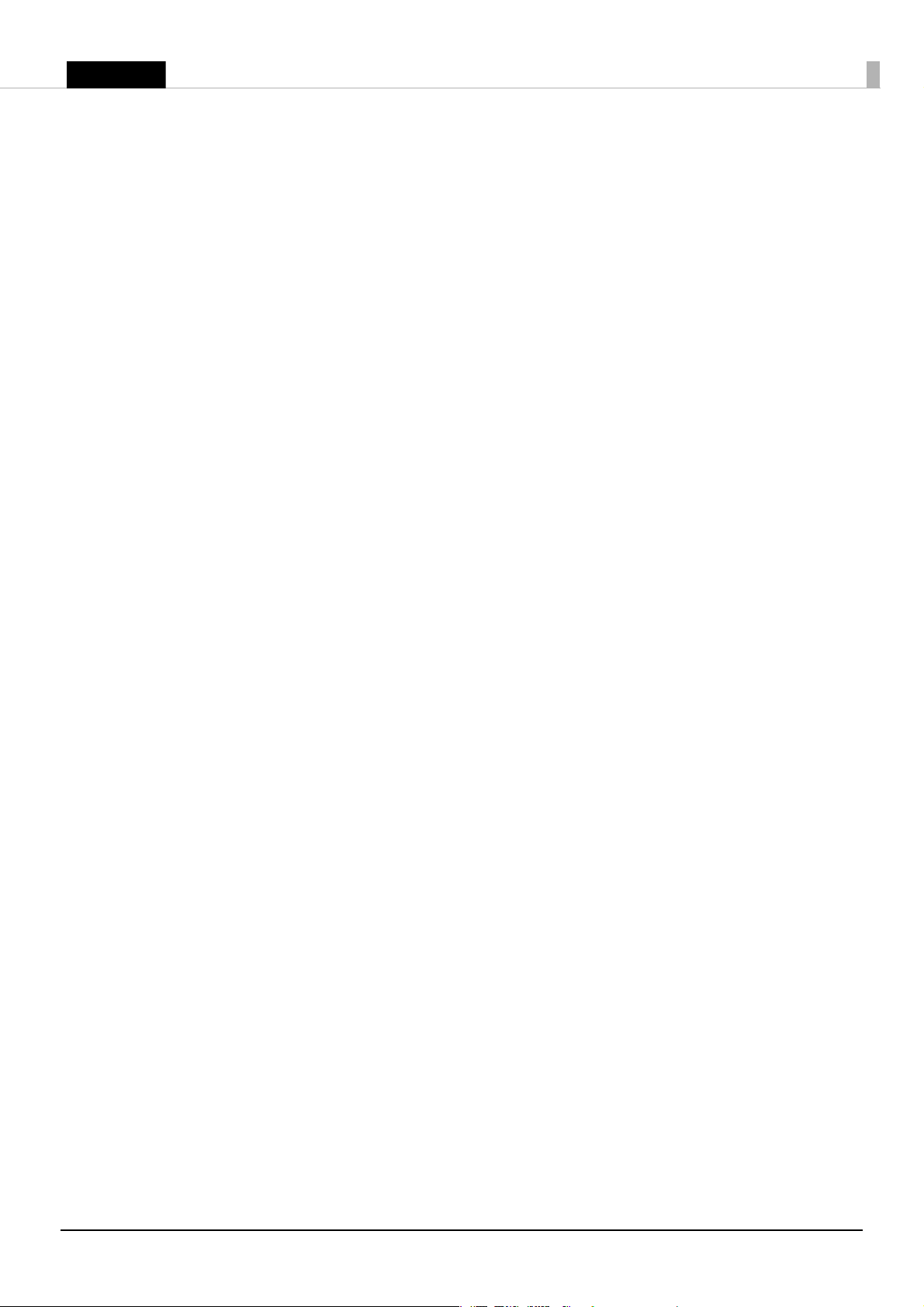
繁體中文
電源的注意事項
!警告:
❏ 請務必使用指定的電壓。(
❏ 請務必防止灰塵和異物附著到電源插頭。積塵或異物可能會導致觸電或引發火災。
❏ 請將電源插頭牢固地插入插座。如未能牢固地插入插座,可能會導致觸電或引發火災。
❏ 請使用附帶的電源線或指定的電源線。此外,請勿在非指定的設備上使用。
❏ 請勿使用破損的電源線。否則可能會導致觸電或引發火災。
如電源線有破損的情況,請與Seiko Epson服務中心聯繫。請留意以下事項,以防止損壞電源線。
•請勿改裝電源線。
•請勿在電源線上放置重物。
•請勿強行折彎、扭轉或硬拉電源線。
•請勿使電源線靠近加熱裝置。
❏ 請勿用濕手握電源插頭。否則可能會導致觸電。
❏ 請勿將多條電源線連接至同一插座。否則可能會引發火災。
❏ 請定期地從插座上拔出電源插頭,並清潔插頭片周邊及插頭片之間的區域。長期一直將電源插頭
連接在插座上,可能會使插頭片底部積塵,而導致短路或引發火災。
❏ 從插座上拔出電源插頭時,請握住插頭,勿拉扯電纜。拉扯電纜可能會損壞電纜或使插頭變形,
從而導致觸電或引發火災。
U
第33頁的“規格”)
!注意:
❏ 為保證安全,長時間不使用印表機時,請將印表機的電纜拔出。
操作注意事項
!警告:
❏ 請勿在含有酒精、油漆稀釋劑等爆炸性物質的環境或靠近火的場所使用本產品。否則可能會導致
觸電或引發火災。
❏ 如發生冒煙、異味或異常的噪音時,請立即關閉本產品。繼續使用可能會導致觸電或引發火災。
發生故障或其他問題時,請立即拔除電源,並與經銷商或Seiko Epson服務中心聯繫,以取得處
理辦法。
❏ 如有水或其他液體濺入本產品,請立即關機。繼續使用可能會導致觸電或引發火災。請立即拔除
電源,並與經銷商或Seiko Epson服務中心聯繫,以取得處理辦法。
❏ 切勿拆卸或改裝本產品。如損壞本產品,可能會導致受傷或引發火災。
❏ 請勿在可能存在可燃性氣體或爆炸性氣體的環境中使用本產品。請勿在本產品內部或其周圍使用
可燃性氣體的噴霧器。否則可能會引發火災。
❏ 請勿透過本說明書未提及的方法連接電纜。否則可能會引發火災。也可能會損壞其他裝置。
(
U
第13頁的“連接電源線”、第13頁的“連接介面電纜”)
❏ 請勿觸摸本產品的內部 (本說明書提及的除外)。否則可能會導致觸電或引發火災。
❏ 請勿將金屬或可燃物插入本產品,或使其落入本產品。否則可能會導致觸電或引發火災。
!注意:
❏ 請勿讓任何人站在本產品上,或在本產品上部放置重物。否則可能會使印表機摔落或被壓壞,導
致毀壞和受損。
3
Page 4
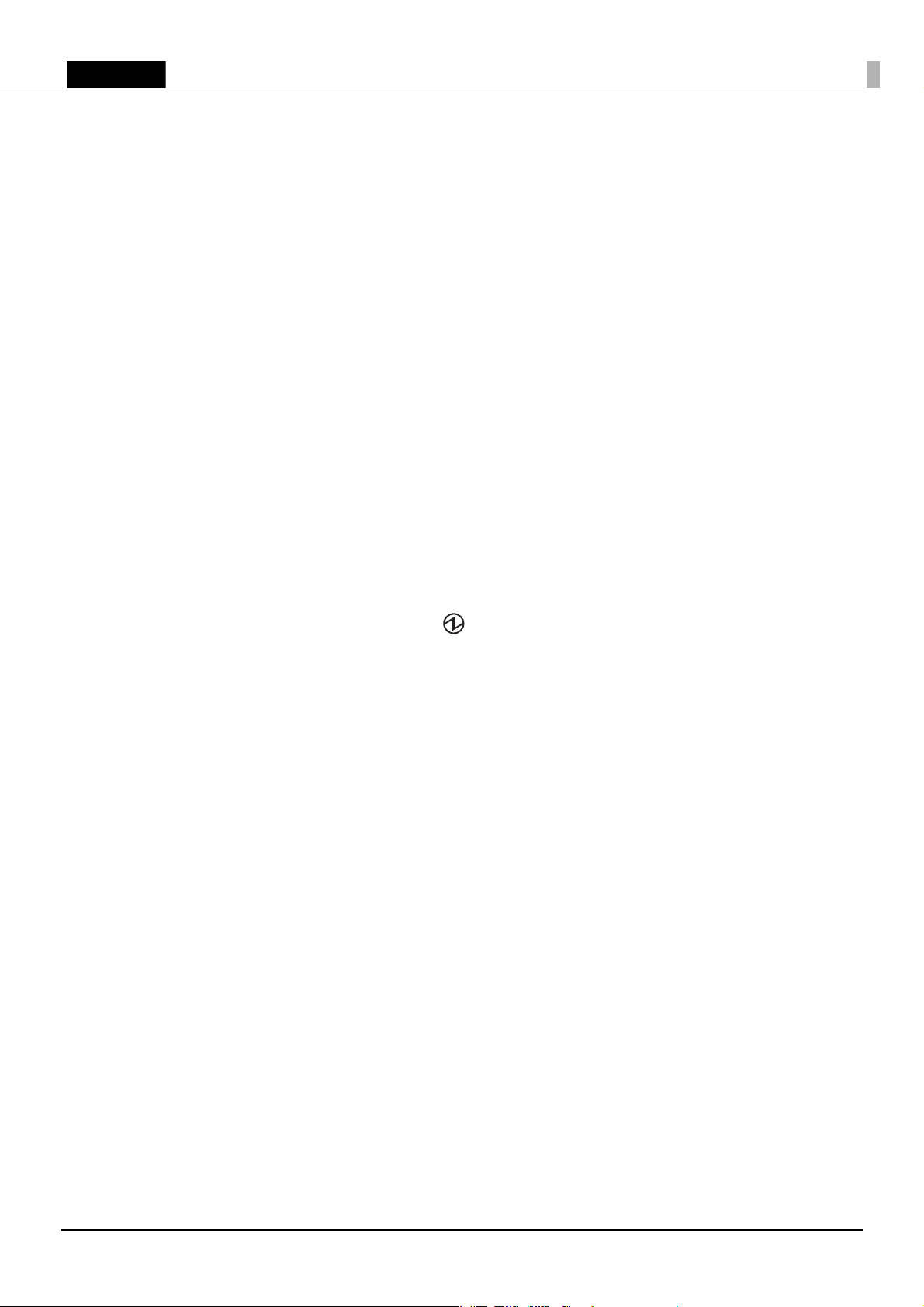
繁體中文
❏ 請按適當的步驟,在正確的方向安裝電纜和選購品。如安裝錯誤,可能會引發火災或導致受傷。
請按照說明書中的說明,將其安裝正確。
U
(
❏ 移動本產品前,請先關機及斷開本產品的電源,並確認已拔出所有電纜。否則,可能會損壞電
❏ 在進行保管或搬運時,請勿使本產品傾斜、直立或倒置。否則,可能會導致墨水滲漏。
第13頁的“連接電源線”、第13頁的“連接介面電纜”)
纜,從而導致觸電或引發火災。
墨水匣的注意事項
!注意:
❏ 根據產品型號的不同,可使用的墨水匣有所差異。請使用符合所購產品型號的墨水匣。
(
U
第33頁的“規格”、第34頁的“墨水匣”)
❏ 請勿觸摸墨水匣上的IC晶片。否則,可能會導致操作或列印故障。
❏ 本產品使用裝有IC晶片的墨水匣。IC晶片監控各個墨水匣的墨水量。墨水匣在拆卸和重裝後仍能
使用。但是,如果墨水匣中僅剩少量墨水,可能在進行拆卸和重裝後不能再使用。因本產品會自
動檢測墨水的可靠性,所以每次安裝墨水盒後會消耗一些墨水。
❏ 安裝所有的墨水匣。缺少任一個墨水匣,都不能進行列印。
❏ 為保持列印頭的品質,墨水匣在墨水完全耗盡前會停止操作,使用完畢的墨水匣中會殘留少量墨
水。
❏ 更換墨水匣的維護操作和清潔列印頭時,會消耗所有墨水顏色。
❏ 更換墨水時,請勿關機或打開墨水匣蓋 ( 電源指示燈閃爍)。此時打開墨水匣蓋,可能會使
其自動地重新補充墨水,導致消耗更多的墨水。同時,也可能會導致列印故障。
❏ 即使選擇單色列印 (單色圖像的列印),為保持列印和列印頭的品質,也會使用全部墨水顏色。
❏ 請勿拆卸墨水匣。否則,可能會導致墨水附著到眼睛和皮膚。
❏ 請勿拆卸和改裝墨水匣。否則,可能會導致列印故障。
❏ 使用舊的墨水匣可能會降低列印品質。請在打開包裝後 6個月內使用完畢。各個墨水匣的包裝上
分別印有使用期限。
❏ 如果墨水接觸到皮膚、眼睛或嘴巴,請採取如下措施。
•如果墨水沾到皮膚上,請立即使用肥皂和水進行清洗。
•如果墨水進入眼睛,請立即用水沖洗墨水。如有墨水殘留,可能會導致眼睛充血或發炎。如有不適,請
立即與醫生聯繫。
•如墨水進入口中,請立即將其吐出並與醫生聯繫。
❏ 拆下的墨水匣的出墨孔周邊可能會有墨水。請注意不讓其弄髒桌面或其他平面上。
❏ 除了進行更換時,請勿從產品上拆下墨水匣。
❏ 在準備好將墨水匣裝入本產品前,請勿打開其包裝。
❏ 請勿過度搖晃墨水匣。如過度搖晃或用力按壓墨水匣側面,可能會導致墨水滲漏。
❏ 請務必防止異物落入墨水匣安裝部位。否則,可能會導致列印故障。拆除可能落入安裝部位的任
何物件時,請注意勿損壞該部位。
❏ 第一次補充墨水時 (剛購買時),為準備列印而需填充列印頭噴嘴 (墨水排出孔),因此會消耗
一些墨水。因此第一次可列印的頁數會少於墨水匣安裝後。
❏ 如果透過電源按鈕切斷本產品的電源,列印頭將被自動蓋上,以防止墨水乾燥。墨水匣的安裝完
成後,如不使用本產品,請務必透過電源按鈕切斷電源。在電源接通的狀態下,請勿拔出電源插
頭或跳脫斷路器。
4
Page 5
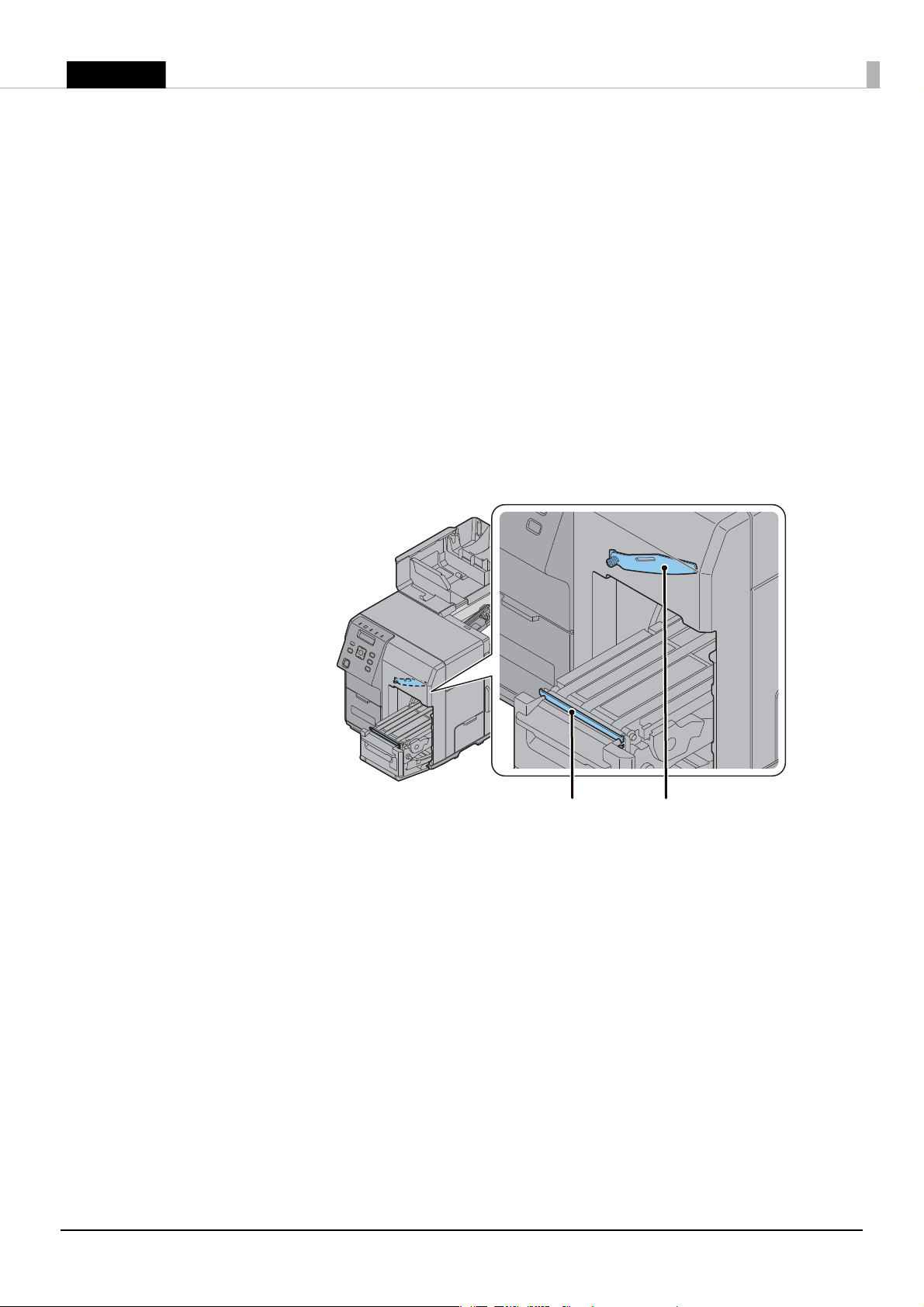
繁體中文
❏ 列印在乾燥速度慢的銅版紙等防水紙上時,可能會導致出現列印污點。如果在光面標籤紙 * 上列
自動裁刀的刀口自動裁刀的固定刀口
印,用手碰觸紙張時,可能會在紙上留下指印,或有墨水沾到手指。使用前,請選擇不會產生列
印污點的紙張。(*:僅TM-C7510G可使用光面紙。)
❏ 請將墨水匣放置到兒童碰觸不到的地方。
❏ 建議將墨水匣置於陰涼處保管。
❏ 若將墨水匣長期放置在低溫的場所,在使用前。請將其放置到一般環境中3 個小時以上,以使其
恢復常溫。
❏ 若要在安裝墨水匣後移動或搬運本產品,請在移動或搬運過程中保持已安裝的狀態。
注意標籤
本產品上的注意標籤表示下列注意事項。
!注意:
謹防自動裁刀的刀刃劃傷手指。
5
Page 6
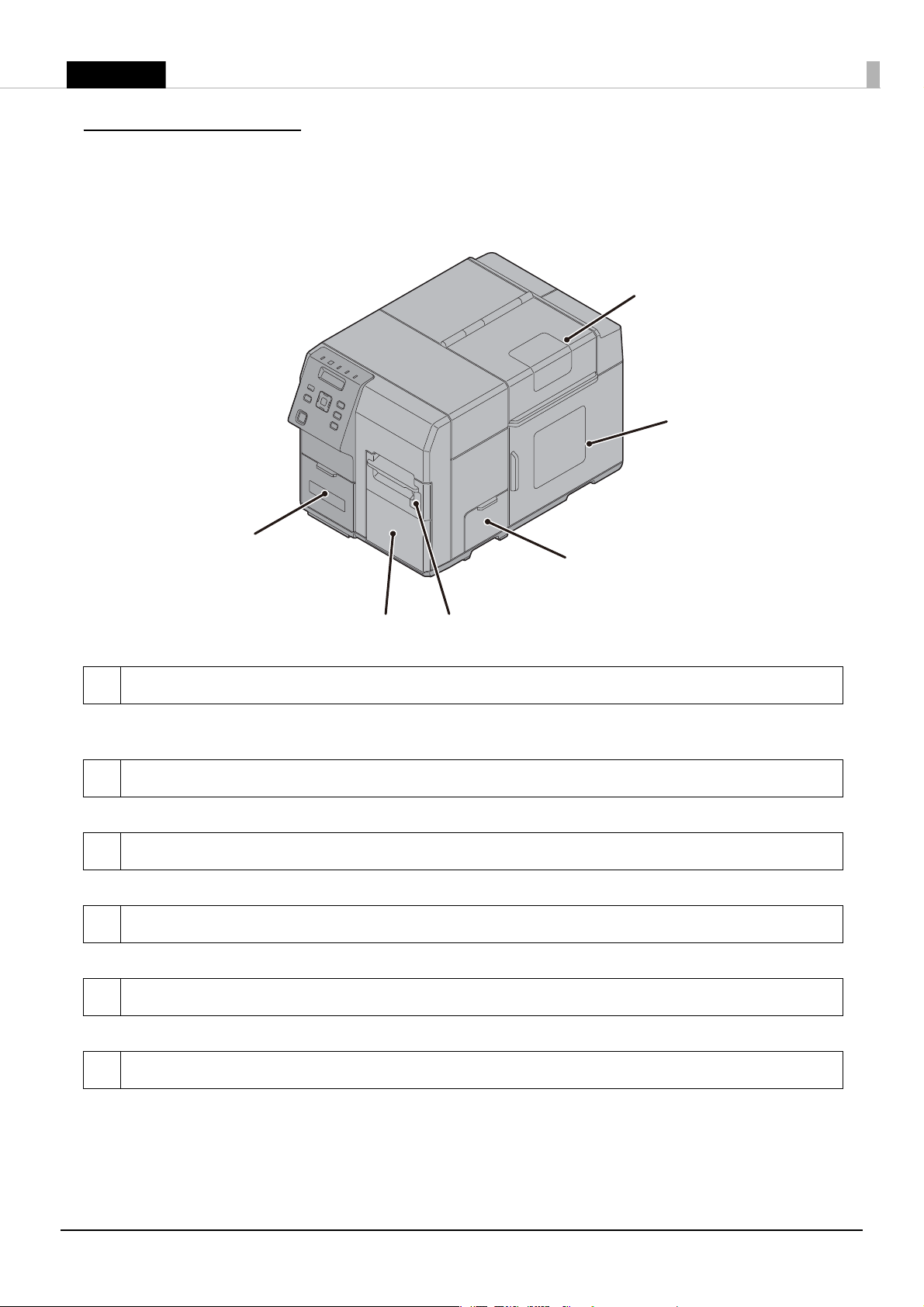
繁體中文
部件名稱及功能
1
2
4
5
6
3
前側
1 墨水匣蓋
安裝或更換墨水匣時打開此蓋。
U
(
第14頁的“安裝墨水匣”)
2前蓋
取除卡住的紙時打開此蓋。(
U
第29頁的“卡紙”)
3 回捲器連接蓋
安裝回捲器時打開此蓋 (選配)。(
U
第35頁的“回捲器”)
4 維護箱蓋
安裝或更換維護箱時打開此蓋。
5 紙卷蓋
設置紙卷時打開此蓋。(
6 紙張安裝蓋
安裝紙卷或折疊式記錄紙時打開此蓋。
(
U
第16頁的“設置卷紙”)
關於如何設置折疊式記錄紙的詳情,請參照Technical Reference Guide (技術參考指南)。
U
第16頁的“設置卷紙”)
6
Page 7
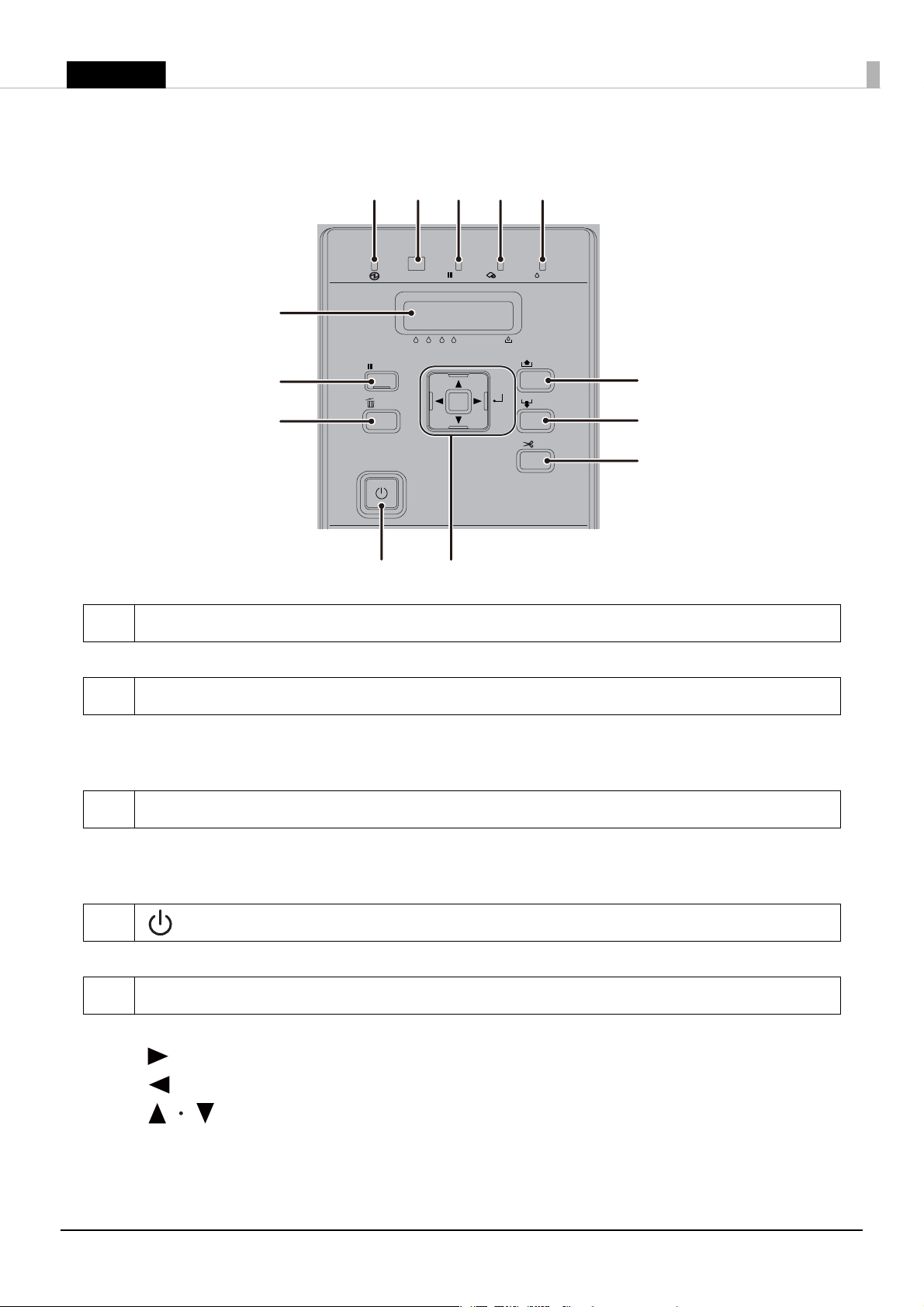
繁體中文
操作面板
Status
Pause
Pause
Cancel
Menu
OK
Paper
Ink
KC YM M/B
Back Feed
Feed
Cut
1
2
3
4
5
6
7
8
10
9
11
12
13
1 液晶螢幕
顯示菜單和訊息。
2 暫停按鈕 Pause Button
在正在列印時按下該按鈕,可在當頁數據列印完畢後暫停列印。
在印表機停止狀態下 (暫停指示燈亮起)按下該按鈕,即回復印表機的操作,並將印表機恢
復為列印標準狀態。
3 取消按鈕 Cancel Button
在印表機暫停的狀態下(暫停指示燈亮起)按該按鈕不超過3秒,即取消第一個列印任務。長
按該按鈕3秒以上,即取消所有的列印任務。
在正在執行某個菜單的狀態下按下該按鈕,印表機則恢復為列印標準狀態。
4 電源按鈕
打開∕關閉印表機電源。(
5 選擇/設定按鈕
使用該按鈕選擇/設定顯示在液晶螢幕上的菜單及項目。
菜單按鈕 (Menu): 顯示菜單畫面。
按鈕: 顯示前面的菜單。
OK按鈕: 執行已選菜單及項目。
按鈕: 使用該按鈕選擇菜單及項目。
U
第10頁的“打開/關閉”)
7
Page 8
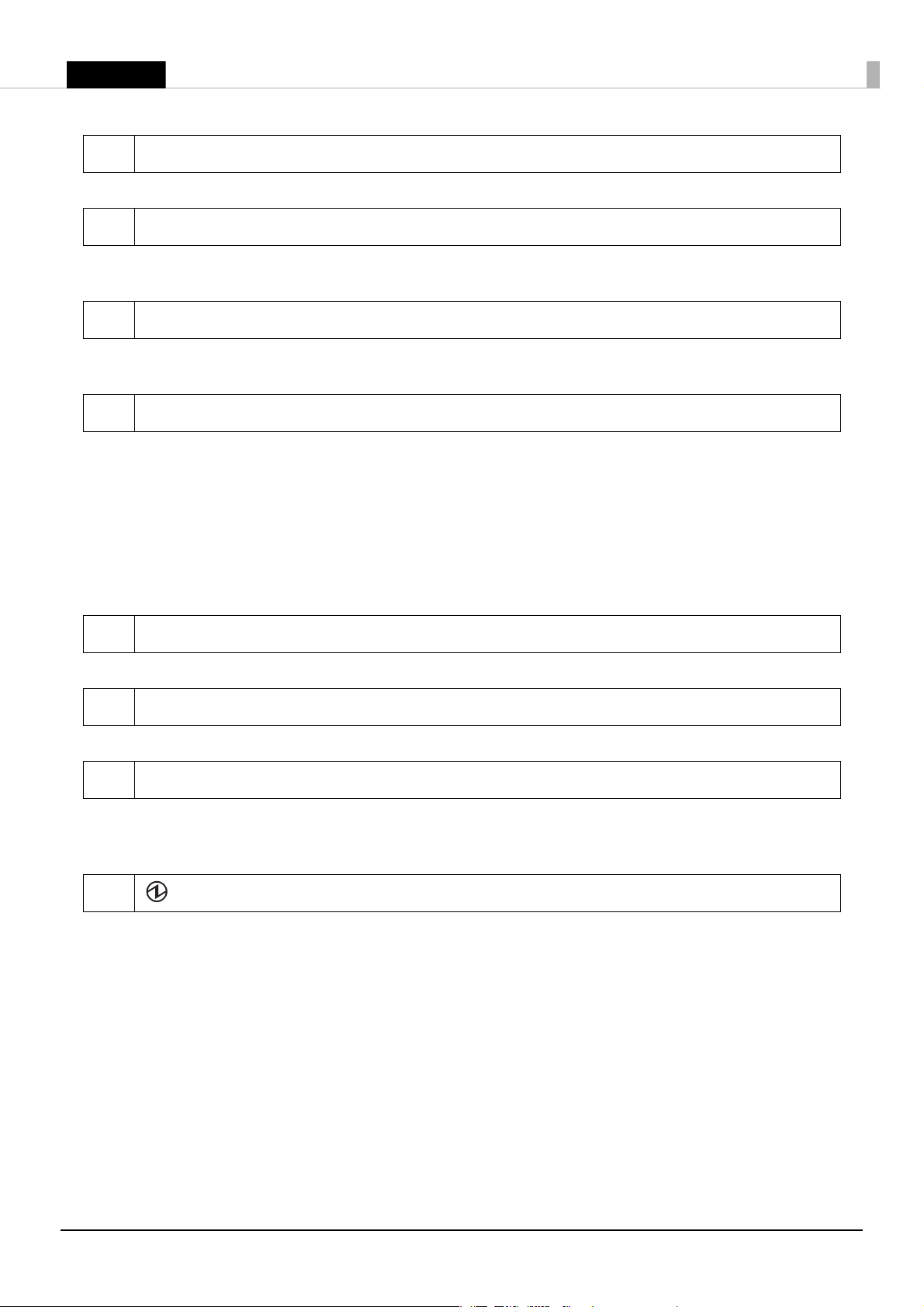
繁體中文
6 裁切按鈕 Cut Button
裁切紙張。
7 進紙按鈕 Feed Button
按該按鈕不超過3秒,即進一張紙。
長按該按鈕3秒以上,即連續進紙。
8 倒退按鈕 Back Feed Button
僅在正在更換紙張時按該按鈕。
使用裁切按鈕裁切已列印的紙張後,長按倒退按鈕反向進紙,即可拉出紙張。
9 墨水指示燈 Ink LED
在如下情況下閃爍:
· 墨水量少。
· 維護箱將滿。
在如下情況下亮起:
· 墨水匣蓋 / 維護箱蓋為打開狀態。
· 未安裝墨水匣 / 維護箱。
· 應更換墨水匣時。
· 應更換維護箱時。
10 紙張指示燈 Paper LED
在印表機內無紙張或卡紙時,以及紙張安裝蓋、紙卷蓋、前蓋中任一個為打開狀態時亮起。
11 暫停指示燈 Pause LED
印表機為暫停狀態時亮起/閃爍。(
12 狀態指示燈 Status LED
印表機操作正常時亮起/閃爍為藍色。
印表機操作錯誤時亮起/閃爍為琥珀色。(
珀色。”
)
13 電源指示燈
印表機的電源接通時亮起。
正在列印或更換墨水時閃爍。
U
第29頁的“狀態指示燈/暫停指示燈亮起/閃爍為琥珀色。”)
U
第29頁的“狀態指示燈/暫停指示燈亮起/閃爍為琥
8
Page 9
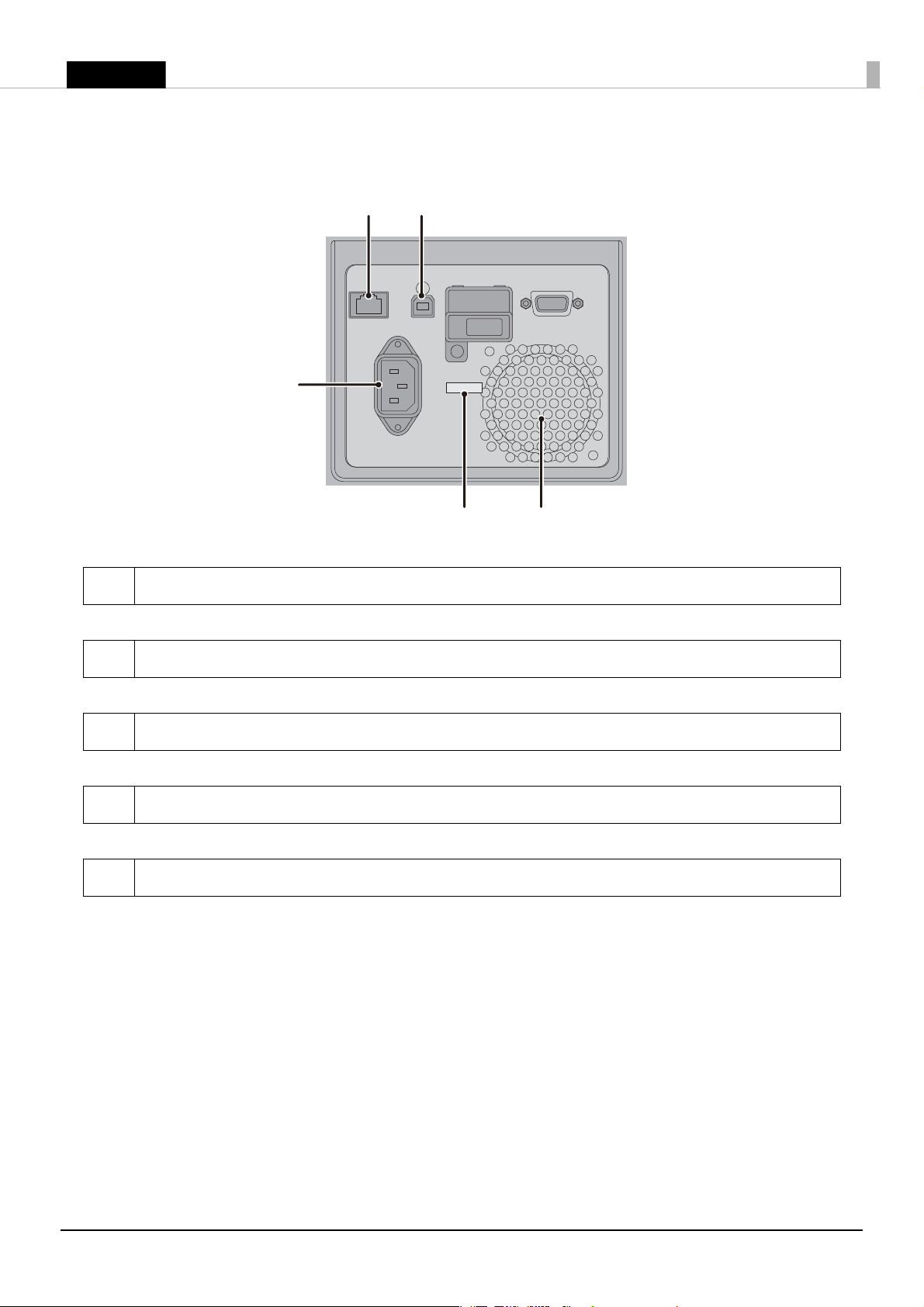
繁體中文
背面
1
2
3
5
4
1 USB插孔
用於連接USB電纜。
2 Ethernet插孔
用於連接區域網路電纜。
3 AC電源插座
用於連接電源線。
4 馬鞍型夾線套
將USB電纜穿過夾線套,以防止USB電纜脫落。
5 通風孔
排出產品內部產生的熱,以防止內部溫度升高。安裝本產品時,為通風孔保留10cm或更大的
間隙,以確保通風。
9
Page 10
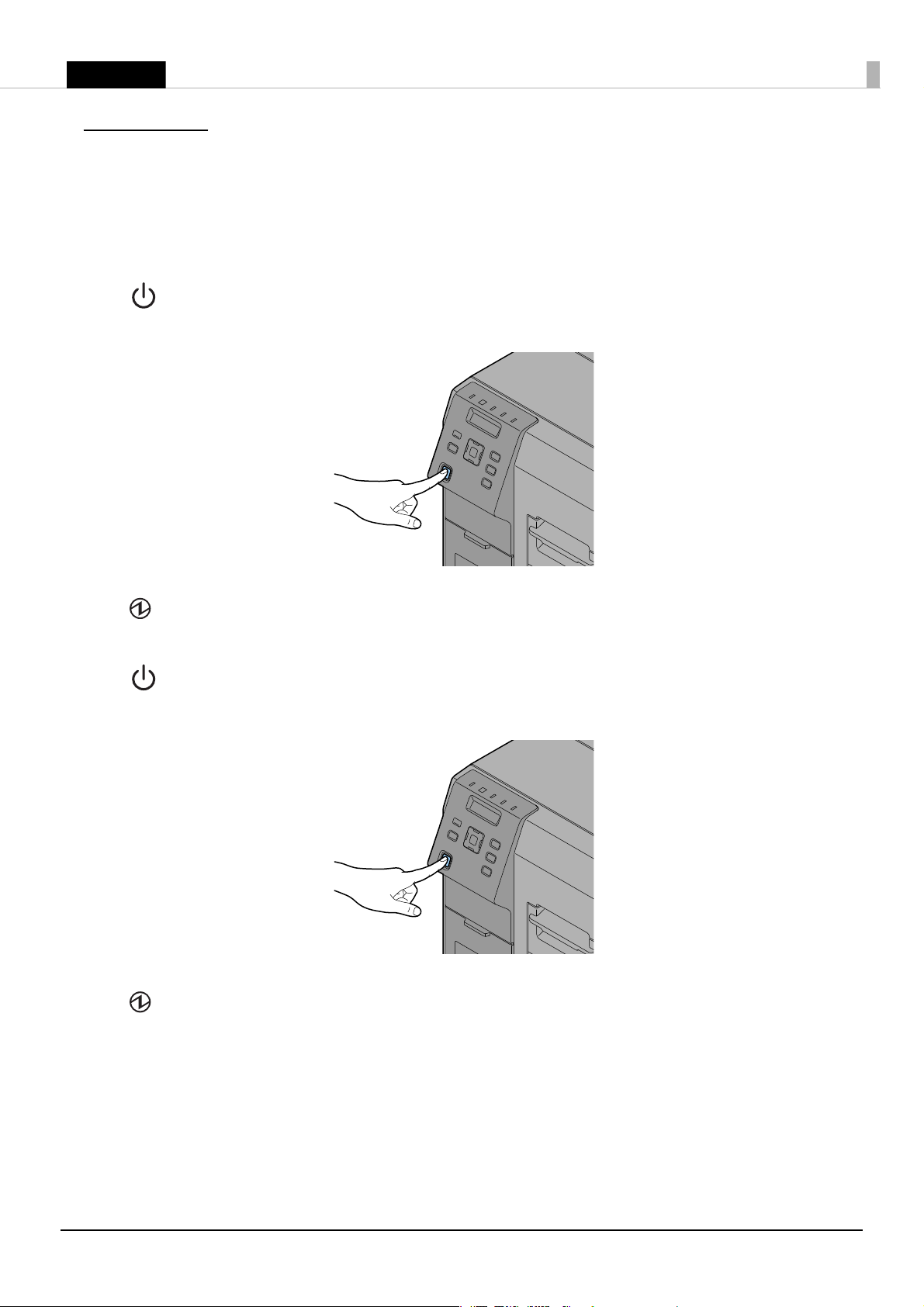
繁體中文
基本操作
打開/關閉
本節說明如何打開/關閉本產品。
打開
按下電源按鈕。
關機
電源指示燈亮起,並接通電源。
長按電源按鈕1秒以上。
電源指示燈熄滅,並斷開電源。
10
Page 11
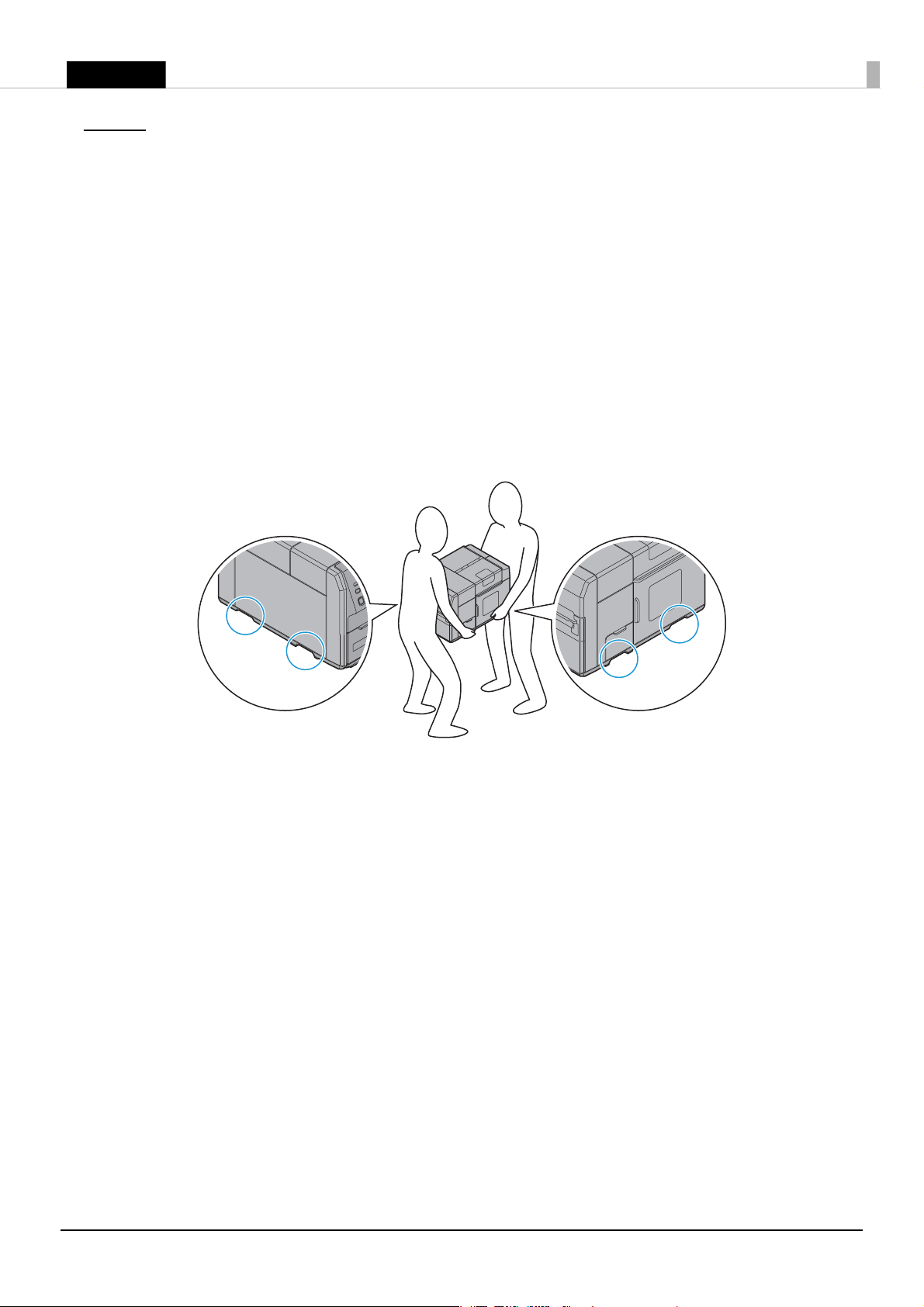
繁體中文
設置
拆除保護膠帶。
保護膠帶在搬運過程中起到防震作用。安裝前先拆除膠帶。
Q
註釋:
今後搬運時會需要保護膠帶和包裝箱。請將其保管在安全的地方。
安裝印表機
在適於安裝的地方確保充分的空間。
!注意:
❏ 抬起本產品需要2個人。
❏ 本產品重量約為37kg。抬起本產品時,按如上圖示,使產品位於2個人之間,並握住本產品兩側
的凹進處。透過握住本產品其他部份進行搬運,可能會損壞本產品。將本產品放置到地面時,請
注意避免手指被夾在產品與安裝面之間。
❏ 透過自然的姿勢抬起本產品,如充分地彎曲膝蓋。如透過不適當的姿勢抬起本產品,可能會導致
人員受傷或損壞產品。
❏ 搬運產品時,請勿使其在任何方向傾斜超過10度,否則,可能會造成事故。
❏ 請勿在本產品上放置任何重物。對產品施加過度的壓力會導致故障。
11
Page 12

繁體中文
適於安裝的場所
將本產品安裝於如下的場所:
❏ 可支撐產品重量 (約37kg)的穩固的水平面。
❏ 面積大於本產品的底部平面的區域。
❏ 通風良好且離背面的通風孔有10cm以上的間隙的場所。
❏ 無振動和衝擊的場所。
❏ 可使用專用電源插座的場所。
❏ 可無障礙地安裝和拆除紙張的場所。
❏ 確保產品周邊有充足的空間,可進行配件的安裝、耗材更換,以及每天的清潔。
❏ 符合如下條件的場所:
溫度
溼度
操作時:5至35℃ 存放時:-20至40℃ (在40℃ 時:最長1個月)
操作時:20至80% RH 存放時:5至85%RH (無凝結)
12
Page 13

繁體中文
連接電源線
馬鞍型夾線套
按如下步驟連接電源線。(
U
第33頁的“規格”)
!警告:
❏ 請務必使用指定的電壓。(
❏ 請務必將本產品安裝至電源插座的近旁,以確保發生故障或其他問題時,可立即斷開產品的電源。
1. 將電源線接頭牢固地插入產品上的AC插座,需插至底。
2. 將電源插頭完全地插入插座。
U
第33頁的“規格”)
連接介面電纜
連接介面電纜,以用於印表機背面的插孔。
(
U
第9頁的“背面”)
!注意:
使用USB電纜時,將電纜穿過馬鞍型夾線套,以防止意外脫落。
13
Page 14

繁體中文
安裝墨水匣
按如下步驟安裝墨水匣。
!注意:
在安裝墨水匣前,請仔細閱讀操作說明。
(
U
第4頁的“墨水匣的注意事項”、第34頁的“墨水匣”)
1. 打開印表機電源。(
2. 打開墨水匣蓋。
3. 打開墨水匣包裝前,搖晃4至5次。
U
第10頁的“打開”)
4. 將4種顏色的墨水匣小心地推入產品內,直至其裝入正確的位置。
確認墨水匣標籤和墨水匣托架標籤的顏色,並分別將墨水匣安裝至匹配的顏色。
14
Page 15

繁體中文
5. 關閉墨水匣蓋。
6. 按下暫停按鈕。
開始補充墨水。補充墨水時 電源指示燈閃爍。
Q
註釋:
包含在產品包裝中的墨水匣用於初次補充墨水。第一次安裝墨水匣後,印表機將使用墨水為列印做
準備。
補充墨水至少需10分鐘的時間。補充墨水的時間因條件而異。
!注意:
補充墨水 ( 電源指示燈持續閃爍)的過程中,切勿打開產品上任何蓋子,或切斷產品電源。否
則,補充墨水過程中會消耗大量的墨水,而使得在完成補充前,會需要更換墨水匣。
補充墨水完成時 電源指示燈從閃爍變為點亮狀態。
15
Page 16

繁體中文
設置卷紙
按如下步驟設置卷紙。
1. 確保印表機的電源已接通。(
2. 打開紙張安裝蓋
3. 打開紙卷蓋。
U
第10頁的“打開”)
16
Page 17

繁體中文
4. 用手指抓住紙卷輪緣的釋放桿,並拉出紙卷輪緣。
紙卷輪緣
釋放桿
紙卷軸
5. 將紙卷安裝至紙卷軸,並盡可能將卷紙芯推入內部,使其牢固地裝入正確的位置。
17
Page 18

繁體中文
6. 拉出卷紙末端。
紙卷輪緣
釋放桿
7. 用手指抓住紙卷輪緣的釋放桿,並將紙卷輪緣裝入芯軸。將輪緣推至底部,以對齊紙卷寬度。
18
Page 19

繁體中文
8. 打開紙張安裝蓋內的紙卷架。
紙卷架
導紙板 (a)
標記
9. 沿著導紙板裝入紙卷。
將紙張末端對齊 標記。
!注意:
請確認紙張前端無折痕、破裂、褶皺或脫落等變形。
若插入變形的紙張,可能導致進紙異常、列印錯位或卡紙等問題。
19
Page 20

繁體中文
10. 請用手壓住紙張, 以防止其偏移。 推動導紙板 (b)操作桿, 以滑動導紙板,使其與紙張寬
操作桿
導紙板 (b)
度對齊。
20
Page 21

繁體中文
11. 請調節導紙面板的導紙板 (b),使其完全對齊紙張邊緣。
導紙板 (b)
導紙面板
· 不可在導紙面板與紙張邊緣之間留有
間隙。
· 不可向紙張邊緣過度擠壓導紙面板。
!注意:
若導紙面板未配合紙張寬度,可能會導致印刷不良或卡紙。請注意如下事項:
21
Page 22
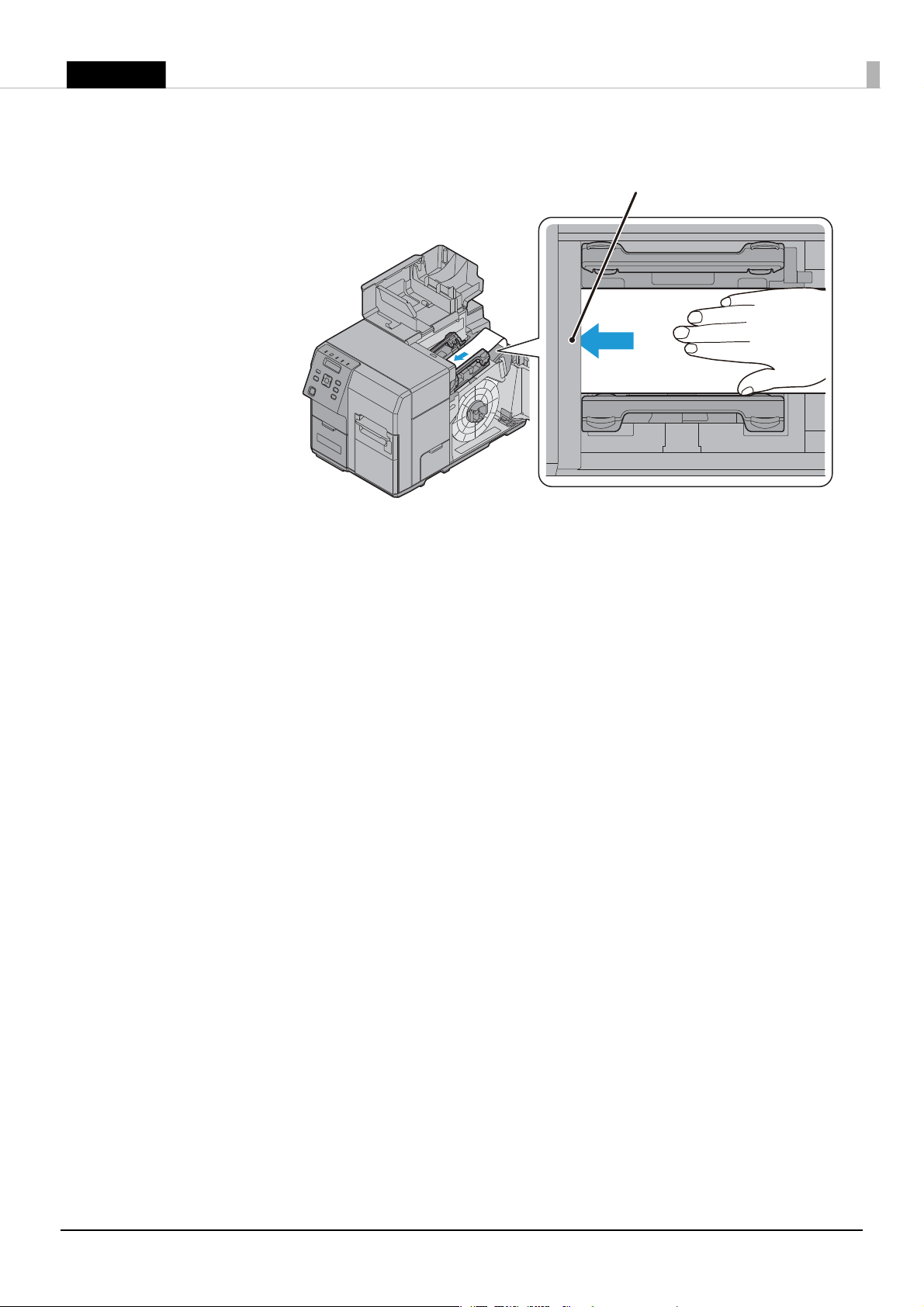
繁體中文
12. 將紙張末端插入進紙插槽。在紙張插入約4cm後,卷紙將自動進紙。
進紙插槽
22
Page 23

繁體中文
13. 關閉紙卷架。
紙卷架
(0.02")
0.5mm
紙張邊緣
導板 (導紙板 (b))
間隙
!注意:
關閉紙卷架時,在導紙板 (b)的導紙面板與紙張邊緣之間將自動產生約0.5mm的間隙。透過該間
隙可正確進紙。
關閉紙卷架後,請檢查導紙面板與紙張邊緣之間是否存在間隙。若不存在間隙,可能會導致印刷不
良或卡紙。在此情況下,請重複步驟8。
23
Page 24

繁體中文
14. 如紙卷鬆弛,按箭頭方向轉動紙卷輪緣可收緊紙卷。
15. 關閉紙卷蓋。
16. 關閉紙張安裝蓋
17. 按下暫停按鈕。
24
Page 25

繁體中文
測試列印 (噴嘴檢查列印)
<正常>
< 噴嘴堵塞 >
透過列印噴嘴檢查圖案,可確認印表機是否操作正常。
按如下步驟進行噴嘴檢查列印。使用噴嘴檢查,可透過檢查圖案確認噴嘴是否堵塞。
U
1. 確保印表機的電源已接通。(
2. 按下菜單按鈕 (Menu),以顯示菜單。
3. 選擇[NOZZLE CHECK],並按下OK按鈕。
4. 選擇[YES],並按下OK按鈕。
噴嘴檢查圖案被列印出來。
5. 確認噴嘴檢查圖案。
圖案被正常列印出來,所有的線如左下的圖所示均被列印出來。
如與右下的圖相同,有未列印出來的線,表示噴嘴堵塞。如有此類情況,需進行列印頭清潔。
關於列印頭清潔的詳情,請參閱Technical Reference Guide (技術參考指南)。
第10頁的“打開”)
25
Page 26

繁體中文
設定IP位址
OK
OK
0~9
192.168.192.168
:
:
按如下步驟,設定本產品的IP位址。
U
1. 確保印表機的電源已接通。(
2. 按下菜單按鈕 (Menu),以顯示菜單。
3. 選擇[I/F SETUP],並按下OK按鈕。
4. 選擇[NETWORK SETUP],並按下OK按鈕。
5. 選擇[IP ADDRESS],並按下OK按鈕。
6. 輸入IP位址
使用 按鈕選擇數字,並使用 按鈕選擇要變更的數位。
第10頁的“打開”)
7. 按下OK按鈕。
IP位址的設定結束。
Q
註釋:
關於其他的網路連接設置的詳情,請參閱Technical Reference Guide (技術參考指南)。
印表機設置步驟到此結束。
26
Page 27

繁體中文
設定印表機
OK
OK
0~9
MMDDYYHH:MM
:
:
從菜單畫面可指定各種印表機的設定。本節說明指定基本設定的步驟。
設定時間
按如下步驟,設定目前的日期及時間。
U
1. 確保印表機的電源已接通。(
2. 按下菜單按鈕 (Menu),以顯示菜單。
3. 選擇[PRINTER SETUP3],並按下OK按鈕。
4. 選擇[CLOCK],並按下OK按鈕。
5. 輸入目前的日期及時間。
使用 按鈕選擇數字,並使用 按鈕選擇要變更的項目。
第10頁的“打開”)
6. 按下OK按鈕。
時間設定到此完成。
27
Page 28

繁體中文
設定語言
按如下步驟,設定顯示在液晶螢幕上的訊息的語言。
U
1. 確保印表機的電源已接通。(
2. 按下菜單按鈕 (Menu),以顯示菜單。
3. 選擇[PRINTER SETUP3],並按下OK按鈕。
4. 選擇[LANGUAGE],並按下OK按鈕。
5. 選擇要使用的語言。可選擇如下的語言:
· 英語
· 法語
· 德語
· 荷蘭語
· 義大利語
· 西班牙語
· 葡萄牙語
6. 按下OK按鈕。
語言設定到此完成。
Q
註釋:
關於其他設定的詳情,請參閱Technical Reference Guide (技術參考指南)。
第10頁的“打開”)
28
Page 29

繁體中文
故障排除
電源不能接通,或指示燈不亮。
檢查電源線是否正確地連接。(
U
第13頁的“連接電源線”)
狀態指示燈 / 暫停指示燈亮起 / 閃爍為琥珀色。
❏ 檢查所有的蓋是否確實地關閉。(
❏ 檢查紙張是否安裝正確,以及印表機內的紙卷是否充足。
(
U
第16頁的“設置卷紙”)
❏ 檢查是否發生卡紙。如有,取除卡住的紙張。
(
U
第29頁的“卡紙”)
❏ 檢查墨水匣是否安裝正確,以及是否到了更換墨水匣的時期。
(
U
第14頁的“安裝墨水匣”, 第34頁的“墨水匣”)
❏ 檢查維護箱是否安裝正確,以及是否到了更換維護箱的時期。(
❏ 印表機的操作僅在暫停指示燈亮為琥珀色時暫停。按下暫停按鈕,將印表機復原為列印標準狀
態。(
❏ 在其他情況下,關閉印表機,等待10秒以上,再重新打開印表機。(
U
第7頁的“操作面板”)
U
第6頁的“前側”)
U
第35頁的“維護箱”)
U
第10頁的“打開/關閉”)
卡紙
請勿過用力地拉出卡住的紙張,而應按如下步驟將其取除。
U
1. 確保印表機已關閉。(
第10頁的“關機”)
2. 打開紙張安裝蓋
29
Page 30

繁體中文
3. 拉進紙插槽上的前蓋開啟桿。
前蓋開啟桿
4. 打開前蓋。
30
Page 31

繁體中文
5. 剪下卡住的紙張並將其取除。
!警告:
請勿觸摸金屬齒輪。否則可能會受傷。
31
Page 32

繁體中文
6. 打開紙卷架並從進紙插槽取出紙張。
7. 關閉前蓋。
8. 重新安裝紙卷。(
U
第16頁的“設置卷紙”)
32
Page 33

繁體中文
規格
項目 規格
型號 TM-C7510 TM-C7510G
列印方式
進紙
紙張
種類 普通標籤紙、消光標籤紙、合成標籤紙普通標籤紙、消光標籤紙、合成標
類型 捲筒標簽紙 (帶/不帶黑色標記)
形式 捲筒式記錄紙、折疊式記錄紙
墨水匣
維護箱
介面
乙太網 x 1
USB x 1
電源
消耗功率 *
溫度和溼度
操作時 (峰值) 100 V: 約 123 W
待機時 100 V: 約 49 W
休眠模式時 100 V: 約 5.1 W
未通電時 100 V: 約 0.2 W
性能保證操作環境 操作時:5至35℃
性能保證列印環境 操作時:15至35℃
運送環境 (包裝狀態) 操作時:-20至60℃
存放環境 (未包裝狀態)操作時:-20至40℃
總尺寸 (W×D×H)
質量
*:以愛普生的操作條件為標準。
序列噴墨、點陣式
四色列印
正向和反向摩擦進紙
籤紙、光面標籤紙
模切標籤紙 (帶/不帶黑色標記)
型號:SJIC27P (K、C、M、Y) 型號:SJIC31P (K、C、M、Y)
型號:SJMB7500
10BASE-T/100BASE-TX/1000BASE-T
USB 2.0高速 (類型B)
AC 100-240 V 1.1A
50/60 Hz
230 V: 約 102 W
230 V: 約 48 W
230 V: 約 5.4 W
230 V: 約 0.5 W
20至80% RH (無凝結)
20至80% RH (無凝結)
5至85% RH (無凝結)
(40℃ 時: 最長1個月)
(在60℃ 時:最長120個小時)
5至85% RH (無凝結)
(在40℃ 時:最長1個月)
392×598×395mm (不包括突出部份)
約37.0kg
(不含墨水匣、維護箱、紙卷)
33
Page 34

繁體中文
耗材及選購品
以下的耗材及選購品可用於本產品。這些產品可從經銷商處購入。關於詳情,請訪問以下的URL:
北美的顧客請訪問以下的網站:
http://www.epsonexpert.com/
其他國家的顧客請訪問以下的網站:
http://www.epson.com/
墨水匣
本產品使用4種顏色的墨水匣。本產品的使用墨水匣如下所示。請使用符合所購產品型號的墨水
匣。
型號 墨水匣型號
TM-C7510 SJIC27P (K, C, M, Y)
TM-C7510G SJIC31P (K, C, M, Y)
到了需更換墨水匣的時期,液晶螢幕將顯示[REPLACE INK]。(
U
第14頁的“安裝墨水匣”)
推薦的原廠墨水匣
❏ 為保證印表機的最佳性能,推薦使用原廠的愛普生墨水匣。使用非愛普生原廠墨水匣可能對列印
品質產生不利影響,並且妨礙本產品實現其最大性能。愛普生不對非愛普生原廠產品的品質和可
靠性做任何保證。因使用非愛普生原廠產品所導致的任何損壞或故障,即使本產品在保固期內,
仍實施有償維修。
❏ 本產品的色彩調整是在使用愛普生原廠墨水匣的條件下進行的。使用非原廠的墨水匣可能會降低
列印品質。愛普生推薦使用愛普生原廠墨水匣。
34
Page 35

繁體中文
維護箱
維護箱是用於收集廢墨。本產品上可使用以下的維護箱:
型號:SJMB7500
到了需更換維護箱的時期,液晶螢幕將顯示[REPLACE M/B]。關於如何更換維護箱的詳情,請
參照維護箱附帶的使用說明書。
推薦的原廠維護箱
為保證印表機的最佳操作,推薦使用愛普生原廠維護箱。使用非愛普生原廠維護箱可能會妨礙印
表機實現其最佳操作。因使用非愛普生原廠產品所導致的任何損壞或故障,即使本產品在保固期
內,仍實施有償維修。愛普生不對非愛普生原廠產品的品質和可靠性做任何保證。
回捲器
回捲器是將已打印的紙張回捲為捲筒形狀的裝置。
本產品上可使用以下的回捲器:
型號:TU-RC7508
關於如何安裝回捲器的詳情,請參照回捲器附帶的使用說明書。
35
Page 36

繁體中文
附錄
下載驅動程式、公用程式以及說明書
驅動程式、公用程式以及說明書可從下列URL下載。
北美的顧客請訪問以下的網站:
http://www.epsonexpert.com/
其他國家的顧客請訪問以下的網站:
https://download.epson-biz.com/?service=pos
開放原始碼軟體許可證
除了愛普生許可的軟體之外,本產品還可使用開放原始碼軟體。開放原始碼軟體的相關資訊可透
過以下的URL獲得:
開放原始碼軟體列表: http://xxx.xxx.xxx.xxx/OSS/copy.html
許可證協定全文: http://xxx.xxx.xxx.xxx/OSS/licenseterm.html
(“xxx.xxx.xxx.xxx”表示印表機的IP位址。 )
使用限制
將本產品用於要求高可靠性/安全性的用途 (如與飛機、列車、船舶、汽車等有關的運輸裝置、
防災裝置、各種安全裝置等或者功能性 /精密裝置等)時,為維持安全與系統整體的可靠性,應
該在採取失誤安全設計及複聯設計等措施後使用本產品。因本產品不是以要求極高可靠性/安全
性的用途 (航空裝備、主要通訊設備、核能控制設備,或與直接的醫療護理相關的醫療器材等)
為前提進行設計的,請充分進行評估後自行判斷產品的適用性。
註釋
(1)版權所有。未經Seiko Epson Corporation事先書面同意,本文件之任何部份不得複製、存放
於可讀取系統,或者以任何形式或任何方法傳送,如電子、機械、影印、錄影等。
(2)本使用說明書內容隨時可能有變更,恕不另行通知。
(3)本說明書雖經審慎編寫,但若有錯誤或遺漏,Seiko Epson Corporation亦不予負責。
(4)因使用本說明書所含資訊而導致之損壞,Seiko Epson Corporation亦不予負責。
(5)產品購買人或第三者因意外事故、誤用或濫用本產品、未經授權的改造、修理或變更本產
品、未嚴格遵守Seiko Epson Corporation操作與維護說明 (美國除外)而招致的損壞、損失或
費用,Seiko Epson Corporation與關係企業均不予負責。
(6)因使用Seiko Epson Corporation指定之原廠產品或愛普生認可產品之外的選購品或耗材而發
生的任何損壞或問題,Seiko Epson Corporation不予負責。
商標
EPSON是Seiko Epson Corporation的註冊商標。
Exceed Your Vision是Seiko Epson Corporation的註冊商標或商標。
所有其他商標均為其各自所有者的財產,僅供識別之用。產品資訊如有變更,恕不另行通知。
©Seiko Epson Corporation 2014-2016.版權所有。
36
